不少小伙伴使用MicrosoftTeams时,想知道如何设置图片上传品质,下面小编就给大家分享方式,感兴趣的朋友别错过哦!
MicrosoftTeams设定图片上传品质方式
1、最先打开软件,进入首页后点击左上方的标志;
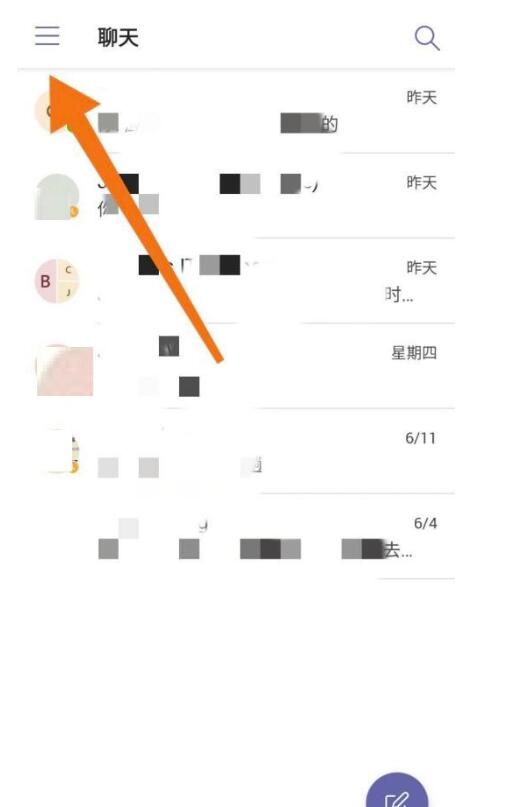
2、之后在侧边弹出窗口,大家点击设定;
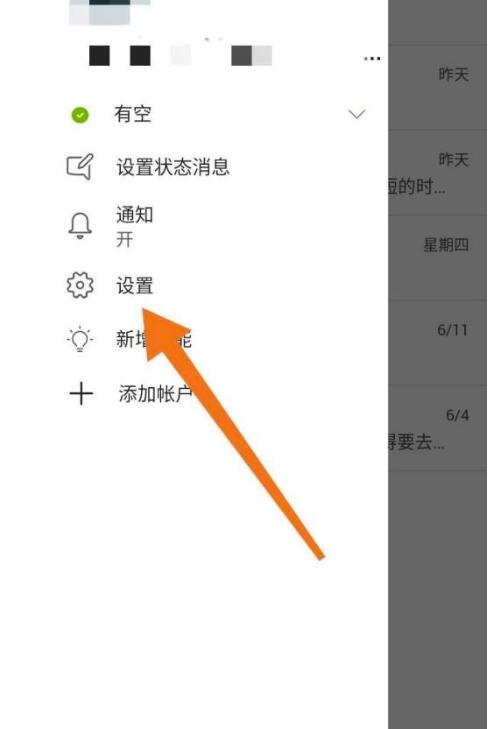
3、进入设置页面,找到"数据与储存";
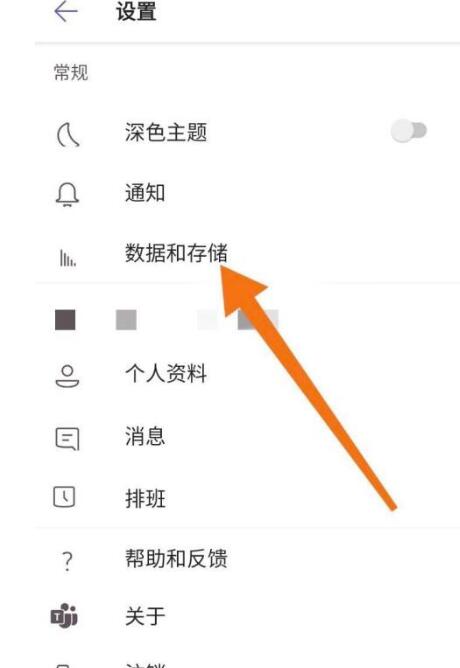
4、接着在新页面里,找到图片上传品质;
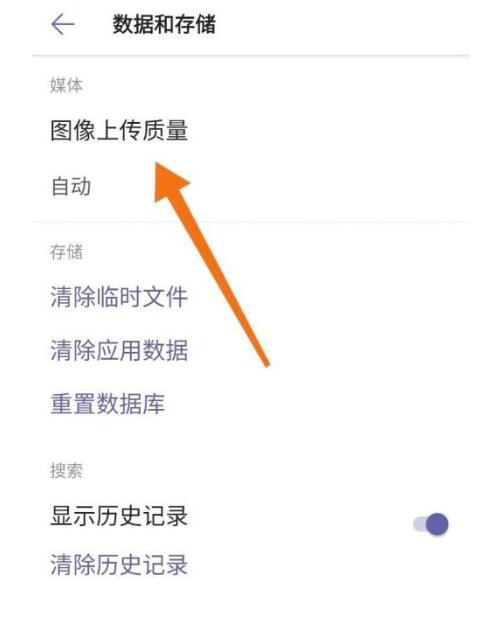
5、图片上传品质分成4种情况,默认为自动情况,即依据网络来识别图片品质;

6、最终假如希望图片质量好,设成始终以高分辨率提交即可。
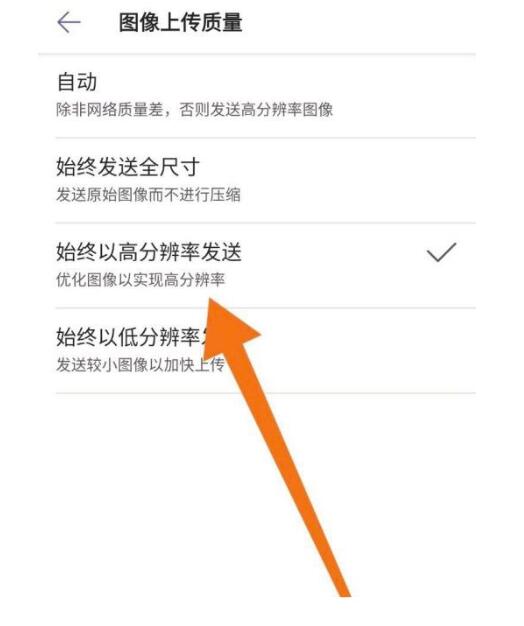
谢谢大家的收看,更多精彩教程请关注点动软件园!
